1. Для установки понадобится USB-накопитель с файловой системой FAT32.
2. Создайте на USB-накопителе папку с название userwidget (папка userwidget должна находится в корневом каталоге на USB-накопителе)
3. Для телевизоров Samsung Tizen (J/K/M/N/Q/R):
В папку userwidget поместите два файла — SmartIPTV.tmg и widget.license.
Для телевизоров Samsung серий E/ES/F/H/HU/J4/J52 (non-Tizen TVs):
На USB-накопитель в корневой каталог поместите ZIP архив — siptv_orsay. Архив распаковывать не надо.
Важно! Приложение НЕ работает на телевизорах Samsung серии D или более старых.
4. Вставьте USB-накопитель в телевизор.
На экране в верхнем левом углу поочередно отобразится, сначала «[User App]: SmartIPTV unstallation with USB packed will be started !» (начало установки), затем «[User App]: SmartIPTV unstallation with USB packed is done !» (окончание установки).
Зайдите на телевизоре в меню приложения в «Мои App», в этом меню должен быть ярлык для запуска приложение. Если ярлыка нет, тогда выключите и включите телевизор с помощью кнопки на пульте, чтобы повторилась установка.
Установка плей-листов — в ТВ SAMSUNG (LG) — SMART TV : БЕСПЛАТНЫЙ IPTV плеер + ВИДЖЕТ !
После установки можно извлечь USB-накопитель из телевизора (кроме телевизоров Samsung Tizen серии J). На телевизорах Samsung Tizen серии J при извлечении USB-накопителя приложение удалится при отключении телевизора.
Установка приложения Smart IPTV на телевизор Samsung из магазина приложений
1. Входим в магазин приложений на своем телевизоре.
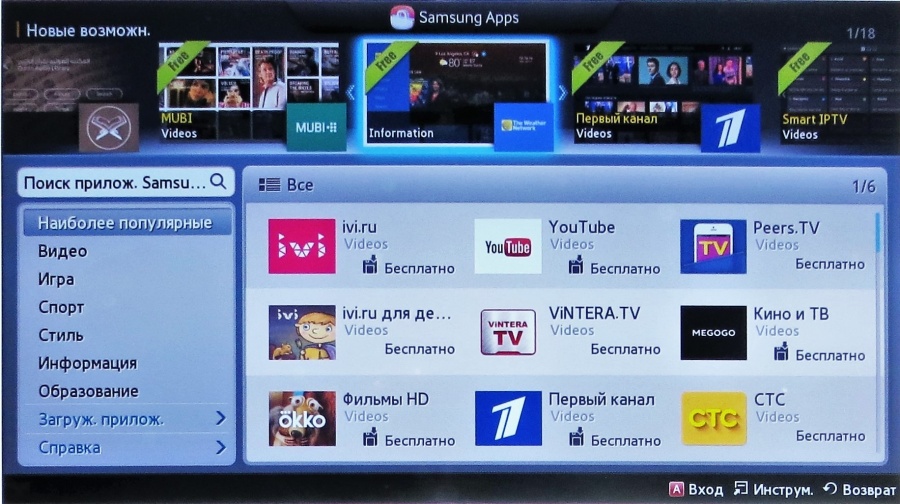
2. Выбираем строку «Поиск» и нажимаем вход на пульте.
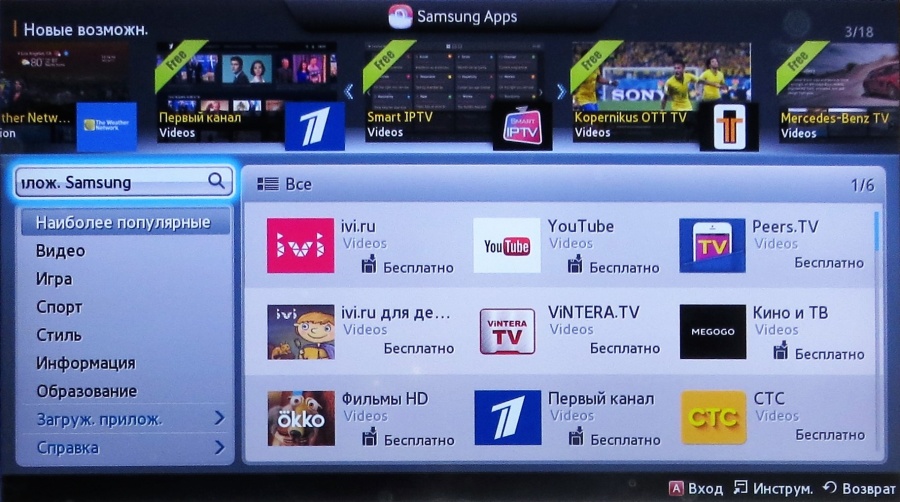
3. В строке поиска вводим «Smart IPTV» и нажимаем «ОК».
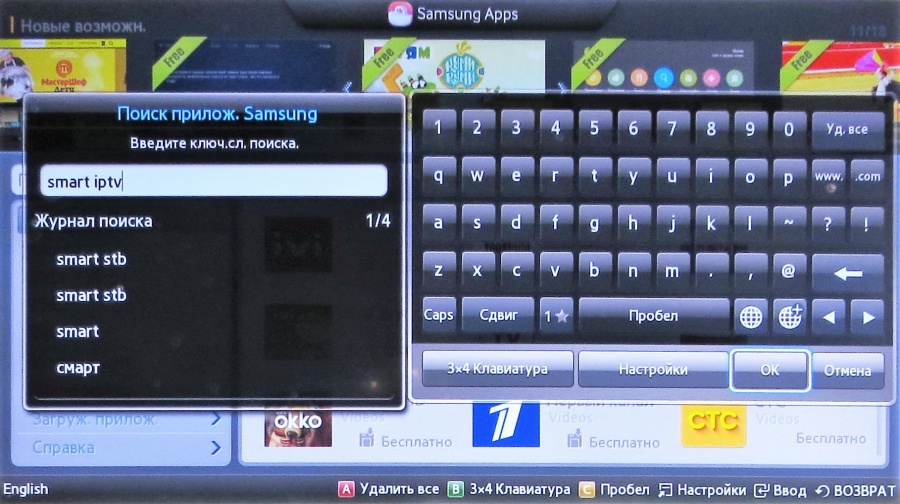
4. В результате поиска выбираем приложение «Smart IPTV» и нажимаем ввод на пульте.
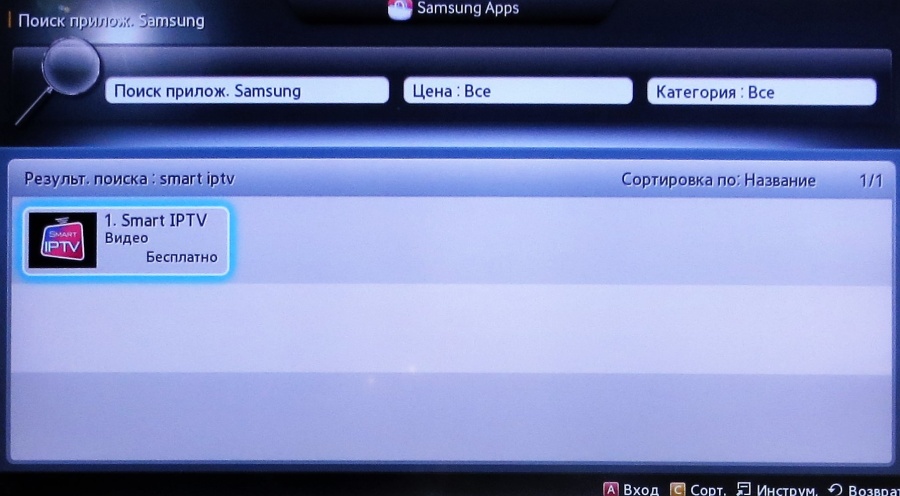
5. Откроется меню установки приложения. Выбираем «Загрузка» на экране ТВ.
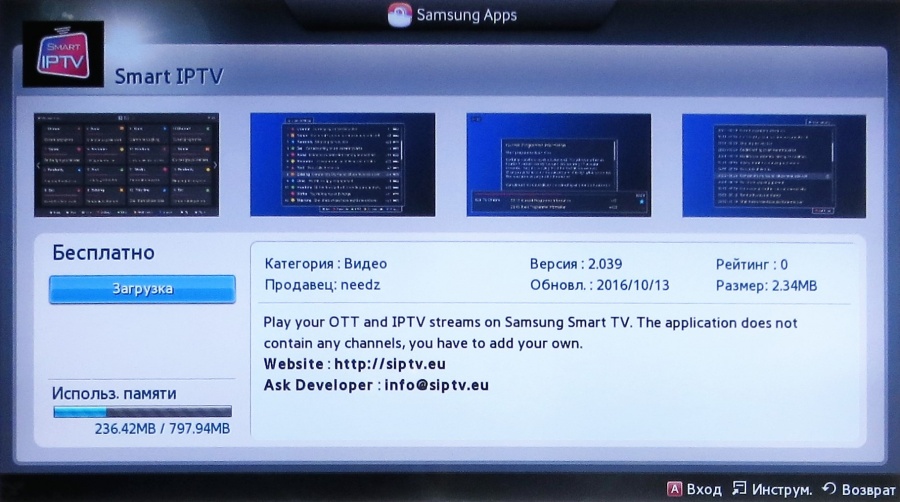
6. После окончания установки увидите сообщение о том, что установка завершена.
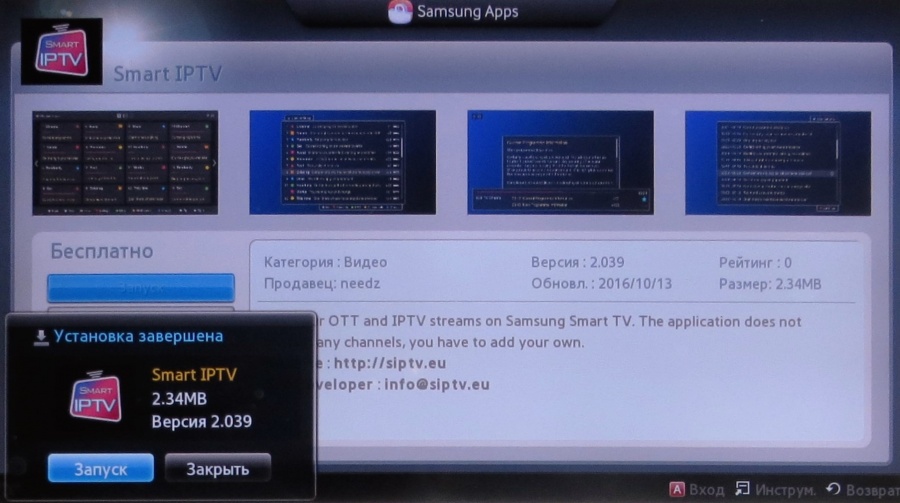
Установка приложения Smart IPTV на телевизор LG
1. Входим в магазин приложений на своем телевизоре.
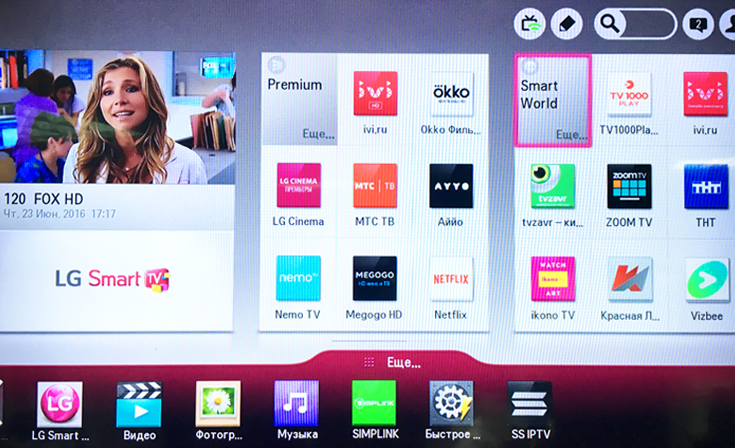
2. В строке поиска вводим «Smart IPTV» и нажимаем «ОК».
3. В результате поиска выбираем приложение «Smart IPTV» и нажимаем ввод на пульте.

4. Откроется меню установки приложения. Выбираем «Установить» на экране ТВ.
После окончания установки увидите сообщение о том, что установка завершена.
Настройка приложения (просмотр через Плейлист)
Вариант 1. Загрузка ссылки на плейлист в приложение
Загрузка плейлиста в приложение Smart IPTV осуществляется на сайте разработчика. Для загрузки не обязательно использовать телевизор, загрузку можно осуществить на другом устройстве, например, на компьютере.
1. Зайдите на сайте разработчика на страницу «My List» — http://siptv.eu/mylist/.
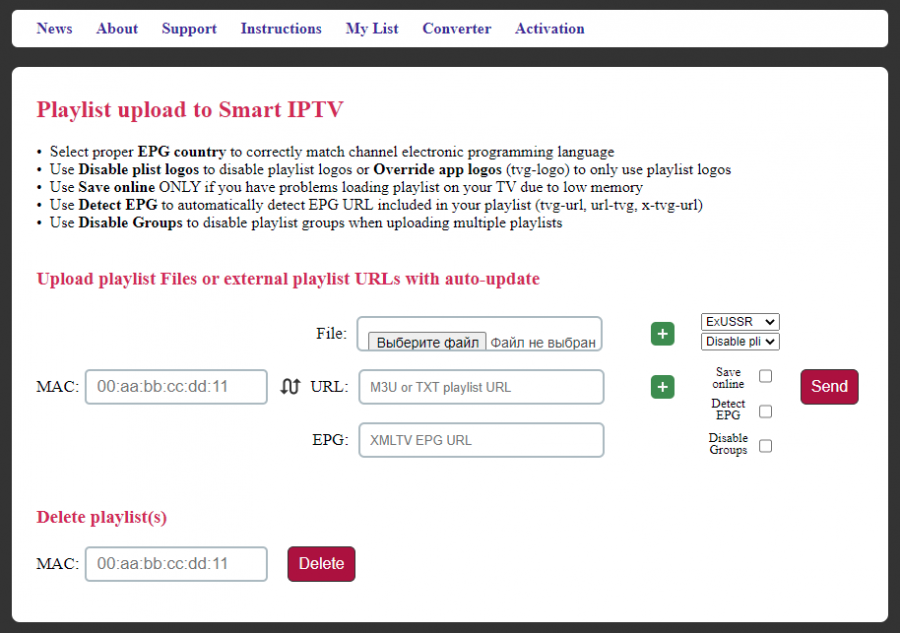
В поле «MAC:» введите МАС адрес вашего телевизора. МАС адрес состоит из 12 символов, вводите слитно без двоеточий.
В поле URL: введите ссылку на плейлист, которая находится на сайте TVClub в личном кабинете — http://tvclub.us/client/.
Важно! Установите отметку в чекбоксе «Detect EPG», чтобы приложение использовало программу передач, которую предоставляет IPTV сервис:
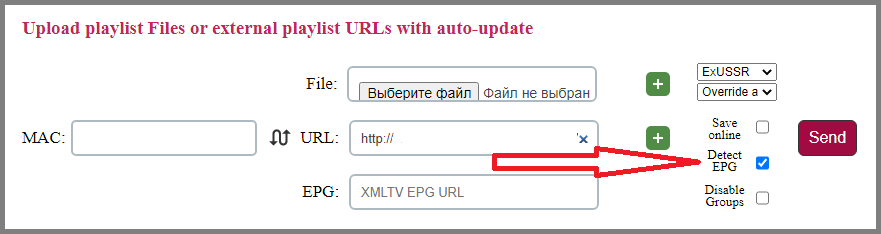
В поле «EPG:» укажите ссылку на программу передач, которая находится на сайте TVClub в личном кабинете — http://tvclub.us/client/.
Если хотите использовать программу передач, которую предоставляет приложение, отметку в чекбоксе «Detect EPG» не устанавливайте (ссылку на EPG указывать не нужно).
Если хотите использовать логотипы каналов сервиса, установите «Overrite app logos»:
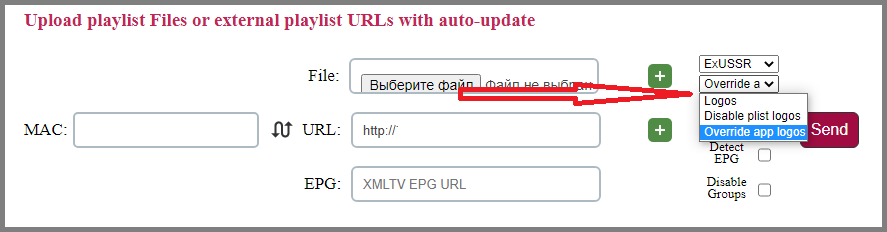
Для загрузки плейлиста в приложение нажмите «Send».
2. Если все сделано верно на экране появится сообщение о том, что ссылка на плейлист загружена в приложение.
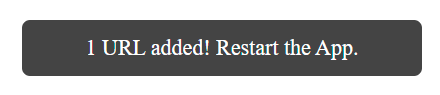
Внимание! После загрузки обязательно перезагрузите приложение на телевизоре.
Вариант 2. Загрузка плейлиста в виде файла в приложение
1. Зайдите на сайте разработчика на страницу «My List» — http://siptv.eu/mylist/.
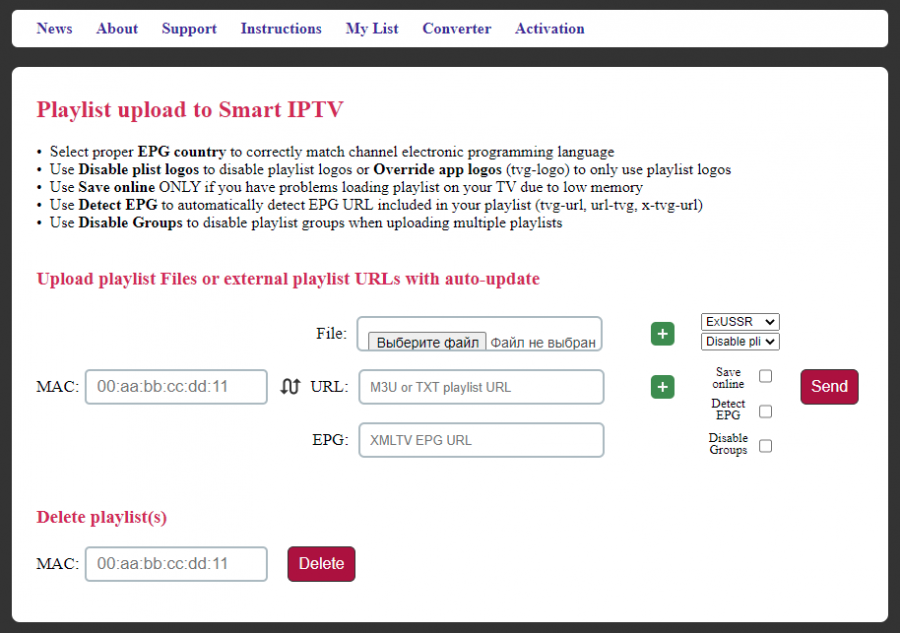
В поле «File:» нажмите на «Выберите файл».
Откроется окно проводника. Выберите нужный файл плейлиста для загрузки.
Важно! Установите отметку в чекбоксе «Detect EPG», чтобы приложение использовало программу передач, которую предоставляет IPTV сервис:
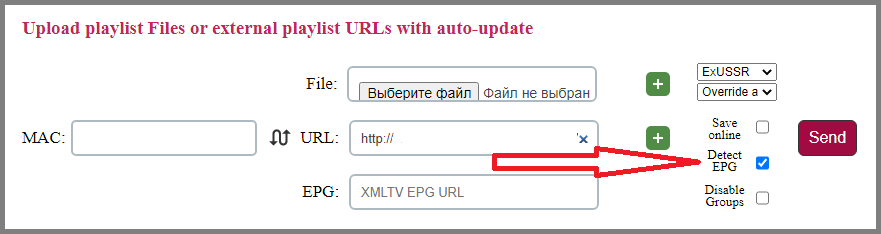
В поле «EPG:» укажите ссылку на программу передач, которая находится на сайте TVClub в личном кабинете — http://tvclub.us/client/.
Если хотите использовать программу передач, которую предоставляет приложение, отметку в чекбоксе «Detect EPG» не устанавливайте (ссылку на EPG указывать не нужно).
Если хотите использовать логотипы каналов сервиса, установите «Overrite app logos»:
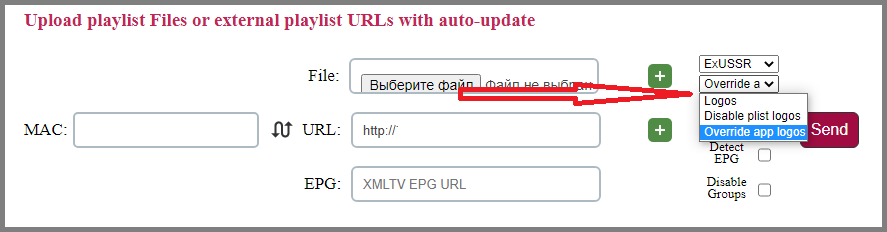
Для загрузки плейлиста в приложение нажмите «Send».
2. Если все сделано верно на экране появится сообщение о том, что плейлист загружен в приложение.
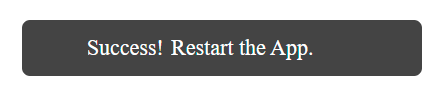
Внимание! После загрузки обязательно перезагрузите приложение на телевизоре.
Активация приложения (покупка)
1. Заходим на сайт разработчика на страницу «Activation» — http://siptv.eu/activation/.
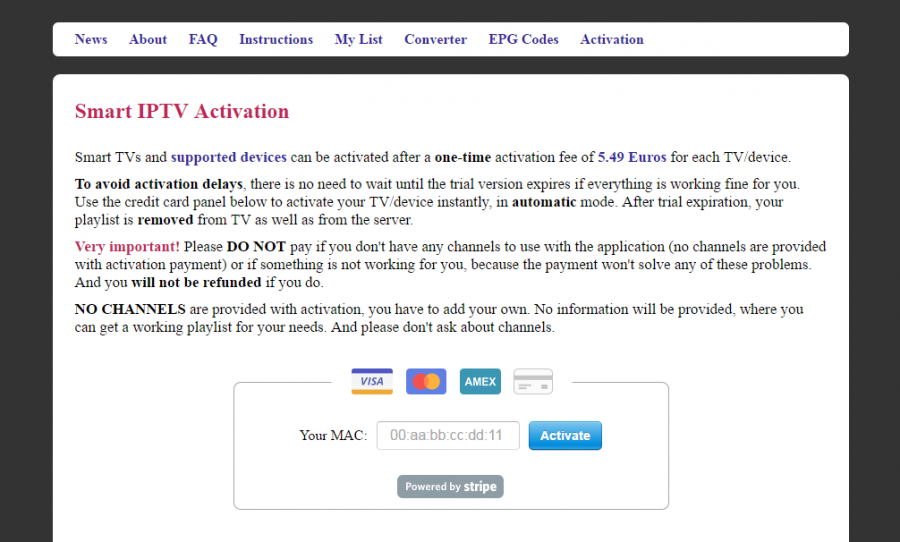
Для покупки приложения необходимо указать МАС адрес телевизора и выбрать систему оплаты. Так же на данной странице указана стоимость приложения.
Просмотр телеканалов, телепрограммы и архива передач
Просмотр телеканалов
1. Заходим в меню групп каналов. Выбираем группу каналов.
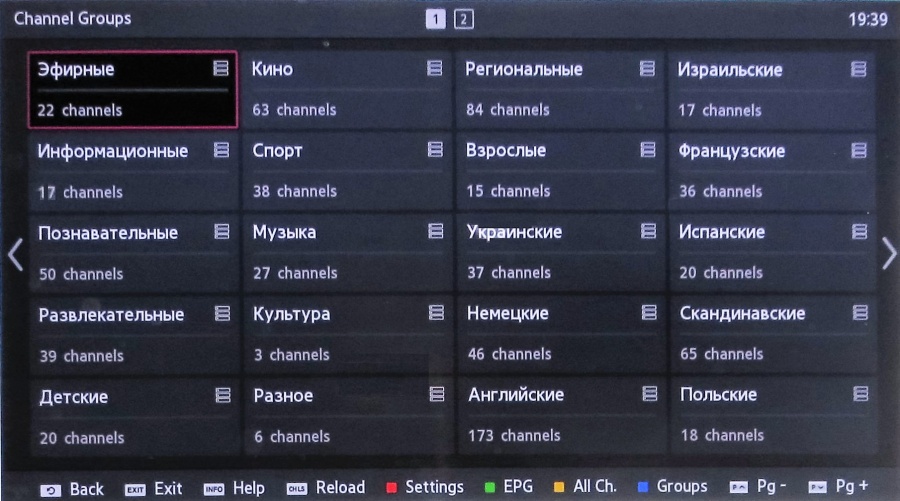
Для входа в меню групп каналов нажимаем кнопку «D» (синяя кнопка) на пульте.
2. Откроется список каналов.
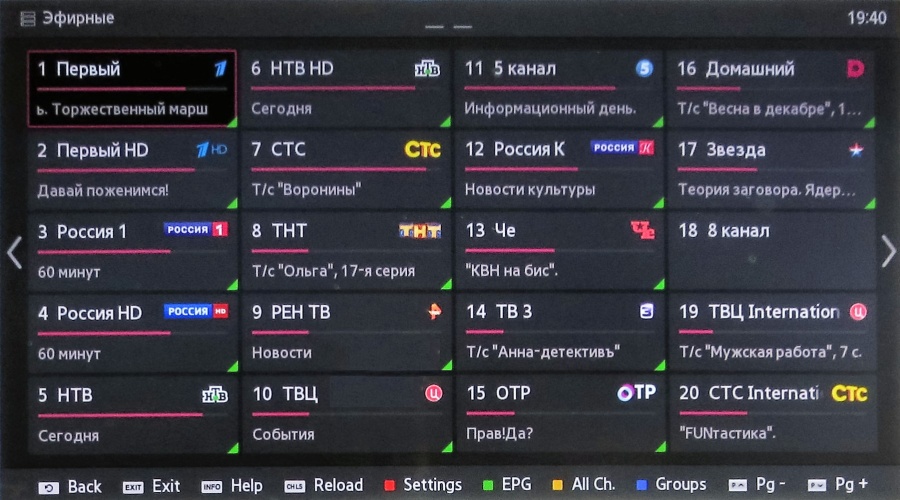
В списке каналов выбираем канал для просмотра.
Для возврата в меню каналов, выбранной категории, нажимаем кнопку «Return» на пульте.
3. Для вызова списка каналов данной категории в режиме просмотра телеканала нажимаем кнопку «CH List» на пульте.

Просмотр телепрограммы
1. В режиме просмотра канала нажимаем кнопку «B» на пульте (зеленая кнопка).

Просмотр архива передач
1. На каналах, помеченных зеленым маркером, есть возможность просмотра передач из записи.
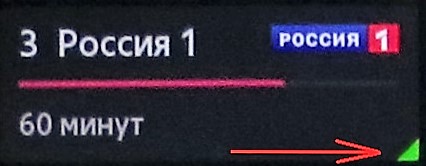
2. В режиме просмотра телепрограммы, выбираем нужную программу и нажимаем открыть на пульте.

Выбор передачи осуществляется с помощью кнопок «вверх» и «вниз».
Источник: wiki.tvclub.vip
Установка плейлиста для IPTV на телевизоре
Для того чтобы посмотреть современное телевидение даже не нужен телевизор. Но мы привыкли, что он есть в каждом доме и все должны его использовать, вот и не отходим от традиций. Тем не менее, на улице 21 век и давно пора забыть о предрассудках. Вот для примера как далеко шагнула техника – просмотр программ возможно даже без спутниковой тарелки или обычной антенны.
Эта технология называется IPTV. То есть, телевидение, привязанное к IP-адресу устройства.

Чтобы смотреть его, нужен IPTV Player. Кстати, IPTV плеер – это проигрыватель телевизионных трансляций, что создавался, беря за прототип VLC плеер. Но IPTV плеер специально «заточен» под просмотр IP-телевидения. Вот основные возможности плеера:
- Фоновая запись огромного числа каналов (от сотни и выше);
- Есть возможность записывать потоковое видео и аудио;
- Поддерживаются программы в JTV и LUA скрипте;
- Можно смотреть незашифрованные потоки Http, Librtmp, rtmp, udp-multicast;
- Может найти мультикаст каналы.
Скачать и установить IPTV плеер
Прежде чем заговаривать о том, чтобы заняться поиском каналов, следует скачать плеер, который может их показывать. Иначе вся эта процедура не будет иметь смысла. Находится рассматриваемое приложение по ссылке http://borpas.info/iptvplayer. Это официальный сайт потому тут нет лишней рекламы, вирусов и другого мусора, который не хотелось бы подпускать к своему Смарт ТВ.

Кстати, скачиванием можно занятья не только на телевизоре, но и на компьютере, если у вас есть проблемы с интернетом, и вы боитесь, что телевизор попросту зависнет в процессе загрузки. Тогда сначала файл можно «сбросить» на компьютер, а потом с помощью отформатированной флешки перенести его на телевизор и устанавливать уже на нем. Это намного более удобно.
Получите более 200 каналов IPTV в Full HD качестве от 4,5$ в месяц. В том числе спортивные 50fps и клубничка. Подключайтесь! https://www.ottclub.cc
Дальше, устанавливаем сам плеер. Выглядит эта процедура следующим образом:
- Скачав установщик под IPTV плеер «IpTvPlayer-setup» Ustanovshchik IPTV Pleer, его надо запустить. Это просто, поскольку программа дает неплохие инструкции на тему того как качественно, быстро и удобно закончить процесс установки/
- Пользователь увидит так называемого «Мастера установки IPTV плеера». Чтобы он заработал согласно правилам, пользователю следует поставить галочку напротив строки «Выбрать параметры и папку установки». Это откроет сразу несколько полезных функций, что заключаются:

- В выборе непосредственного места, где установится IPTV плеер;
- В создании ярлыка на экране;
- В предоставлении разрешения всем пользователям пользоваться устройством.
Наблюдая, как устанавливается плейлист в IPTV на телевизоре, заметите, что на панели есть подпункт «UDP-to-HTTP Прокси». Напротив него следует поставить галочку, которая позволит передавать файлы по локальной сети.
- Закончив с этим, пройдет автоматическая настройка параметров. Если вам этого не нужно, то когда откроется меню «Настройка параметров», напротив всех пунктов, вызывающих сомнение, следует убрать галочку, а напротив тех, что нужны, их оставить;
- Вам дополнительно предложат скачать специальный набор программ для улучшения работы в интернете. Если они не нужны, то не нажимайте подтверждение;
- Если все устраивает, то нажмите «Установить».

Пара секунд и программа уже в полном вашем распоряжении. Но прежде чем действовать разберитесь с окном «Завершение работы мастера установки IPTV Player». Теперь уже точно можно приступать к поиску каналов.
Установка списка каналов для IPTV
Даже если у вас уже есть плеер и он работает, это ещё не дает возможность использовать данный формат телевидения на своем телевизоре. Чтобы это сделать плейлист, причем обязательно, чтобы у них был формат m3u. Именно это позволяет просматривать любимые программы. Но даже если список есть, это не значит, что он будет работать без перебоя. На деле получаются проблемы настолько сложные, что нет возможности посмотреть ту телепрограмму, ради которой это дело и затевалось.
Но выход есть. В частности, он заключается в том, чтобы пользоваться другими каналами, которые доступны в интернете. Все что нужно от пользователя – скачать их и установить, пользуясь инструкциями.

Есть несколько вариантов как это можно сделать:
- Скачать плейлисты с открытых источников, которые предлагают довольно обширный список приложений практически бесплатно. Таких источников много на просторах интернета, потому большинство пользователей выбирают именно рассматриваемый вариант;
- Скачать плейлист на официальном источнике, естественно, заплатив за него провайдеру, который подключает рассматриваемую услугу. Как правило, этот вариант более надежный, провайдер работает официально потому с этим подключением не должно быть проблем.
Скачать плейлист можно тут: music.m3u(9,3 Kb)
Но пусть абонентская плата минимальная, но наш народ не устает искать халявы и продолжает отдавать предпочтение бесплатным спискам. В принципе, среди них есть и вполне приличные, но сигналы довольно часто пропадают или картинка поступает не самого высокого качества, хотя заявлено что это HD канал. Но в остальном пользователям грех жаловаться.

Как бесплатно подключить список каналов m3u
Если это первое знакомство человека с преимуществами IPTV, то, естественно, ему пока не хочется платить, так как он не знает что получит в итоге. Но все же стоит помнить, что работа телевидения бесплатно, без подключения услуги у провайдера чревато различными неприятностями, от плохого качества каналов, до черного экрана на всем списке.
Чтобы такого не случилось, качайте листы только на проверенных ресурсах, пусть и бесплатных. Кроме того, провайдеры регулярно закрывают все новые и новые лазейки, потому посмотреть телевидение на халяву становится сложнее. Вот как его можно скачать:
- Работаем с установленной программой IPTV, найдя в её настройках «Добавить плейлист» – «Добавить URL»;
- Выберите лист m3u и возьмите его URL;
- Нажимаем подтверждение процедуры и ознакамливаемся со списком телеканалов, которые отныне будут доступны на вашем устройстве.
Но пользователей может ждать неприятный сюрприз – для просмотра каналов потребуется установить дополнительную программу. Чтобы это сделать, надо просто следовать инструкциям. Загрузка пройдет автоматически, а если нет, то надо перейти в меню Смарт ТВ и выбрать нужную программу вручную. Но важно чтобы она читала формат m3u, иначе процедура будет бессмысленной.
Источник: prosmarttv.ru
Простая настройка IPTV на телевизоре Samsung Smart TV
Смарт ТВ на телевизорах Самсунг – отличный бонус к устройству, расширяющий его функциональные возможности. Просмотр IPTV позволит воспроизводить любимые фильмы и передачи на широкоформатном экране без привязки к стационарному компьютеру. При этом по качеству картинок и звуковому исполнению IPTV превосходит внушительную часть аналоговых каналов. Использование сервиса станет доступным только после установки специального приложения. В статье мы расскажем о том, как проходит настройка IPTV на телевизоре Samsung Smart TV.

IP-телевидение: особенности и преимущества
Новые модели таких телевизоров наделены функциями трансляции интернет-ТВ, однако далеко не все провайдеры IPTV их поддерживают. Поэтому совместно с телевизорами продавцы предлагают приобрести специальные декодеры уже с пакетом телевизионных программ. Благодаря этим установкам, появляется возможность просмотра ТВ через Интернет даже на старых моделях.

Главный плюс IPTV – интерактивность. В любой момент можно приостановить воспроизведение, поставив передачу на «Паузу», сделать перемотку вперед или запись на флеш-карту. Кроме этого, есть специальные сервисы, где происходит постоянное обновление контента, в зависимости от интересов зрителей. Если вам недостаточно действующих каналов, можно добавить новый плейлист. Например, если хотите подключить каналы, которые вещает Украина или другая страна.
Принцип работы IPTV простой: протоколом направляется зрителю только одна программа, при этом изменение потока передачи происходит в момент переключения пользователем ТВ на другой канал, то есть при выполнении другого запроса.
Стандартное телевидение осуществляет одновременную трансляцию (передачу) всех каналов. Из-за такой нагрузки качество принимаемых сигналов становится хуже.
Однако, у такого телевидения есть и недостаток. Он связан с ограничением потока данных. Чтобы IPTV воспроизводило фильмы без проблем, в течение просмотра нужна беспрерывная работоспособность канала связи. Особенно, если ТВ поддерживает функцию Full HD. При сильной перегруженности сервиса поставщика, картинка начнет «тормозить» или зависать.
Если интернет по роутеру одновременно с просмотром используется для выполнения других задач (скачивания программ, игр), то ширины канала не хватит.
На каких Самсунгах получится смотреть IPTV

Настроить IPTV на телевизоре Самсунг Смарт ТВ вы сможете, если устройство было выпущено после 2010 года, а аппарат относится к 5 серии (или выше). Серию устройства легко узнать из названия модели — нужна седьмая по счету цифра (число от 4 до 9). Только не перепутайте серию с серийным номером, обозначенным на задней панели телевизора.
Например, Самсунг Смарт ТВ UE55ES7507:
- первая буква предназначена для определения типа ТВ. В нашем случае U – LED;
- вторая буква – это регион (Европа);
- далее идут параметры экрана (55 – диагональ);
- теперь смотрим на следующие буквы, от которых зависит, будет работать IPTV на телевизоре или нет. Они обозначают год, когда выпущен ТВ: А (2008) …… Е (2012). Следовательно, телевизоры А и В не подойдут.
Цифра семь показывает интересующую нас серию. Соответственно, чем выше будет значение вместо 7, тем более крутым и усовершенствованным будет телевизор. Нам подходят все цифры, которые выше «пятерки».
Последними идут подсерии, но они обозначают визуальные характеристики устройства (цвет, форма), поэтому их, как правило, не учитывают.
Также нужно, чтобы ТВ подключался к интернету. Для этого проверьте наличие разъема под LAN кабель или адаптера Wi-Fi. О том, как выполнить подключение, мы уже рассказывали.
Порядок настройки IPTV на Самсунг 5 серии
Чтобы просматривать каналы цифрового телевидения на устройстве, устанавливают nStreamLmod. Это программа-плеер, обладающая возможностями считывания плейлистов в двух форматах: .xml и .m3u. Настройка IPTV на телевизоре Samsung Smart TV выполняется следующим образом:
- используя пульт ДУ войдите в Smart Hub. Затем нажмите кнопку «А»;

- перейдите по ссылке «Создать рабочую запись» и вбейте учетные данные: логин (develop) и пароль (123456), не используя кавычки или пробелы;

- после ввода учетных данных, которые предоставят доступ в эту запись, кликните по кнопке «Создать»;

- отыщите на ПДУ клавишу «Tools», нажмите ее, затем выберите на экране «Настройки»;

- откроется окно, где будет перечень из нескольких пунктов. Кликаем вкладку «Разработка»;

- теперь вводим IP-адрес сервера. К нему ТВ обратится, чтобы найти интересующую нас программу. С ее помощью будет настраиваться IPTV. Выбираем вкладку «Настройка IPTV»;

- далее введите один из следующих адресов: 188.168.31.14 или 31.128.159.40. Это адреса серверов, где «лежат» требуемые нам плейлисты. Также можно соединить телевизор с компьютером с помощью LAN кабеля или роутера, и скачать плеера сначала на компьютер. А затем с него передать на ТВ. Если такие IP-адреса не подойдут, просто поищите другие в Интернете;

- теперь нажмите «Синхронизация приложений». Имейте в виду, что ранее установленные приложения после нажатия этой клавиши удалятся. Если ничего важного там нет, просто продолжайте настраивать дальше;

- когда настройка завершится, нажмите Enter;

- теперь запустите nStreamLmod;

- откроется вкладка с тремя пустыми окошками. Нам понадобится поле PlaylistURL1. Вводим туда адрес: //http:powernet.com.ru/stream.xml;

- когда выполните эти действия, одновременно с запуском приложения nStreamLmod будет высвечиваться список каналов.

Настройка IPTV на Самсунге 6 серии
Чтобы найти каналы, которые нужны, перейдите в «Меню». Для этого воспользуйтесь кнопками «Настройка» — «Поиск», проставьте вид подключения также в ячейке «Автоматический поиск».
Список программ высветится на экране ТВ. По желанию можете перенумеровать каналы, выключить к ним доступ или запаролить некоторые каналы. Например, 18+.
Просмотр IPTV

Выберите нужный плейлист, кликните по кнопке «Ввод».

Чтобы воспроизведение получилось корректным, укажите регион в настройках плеера, выполнив запуск программы и нажав кнопку Tools.
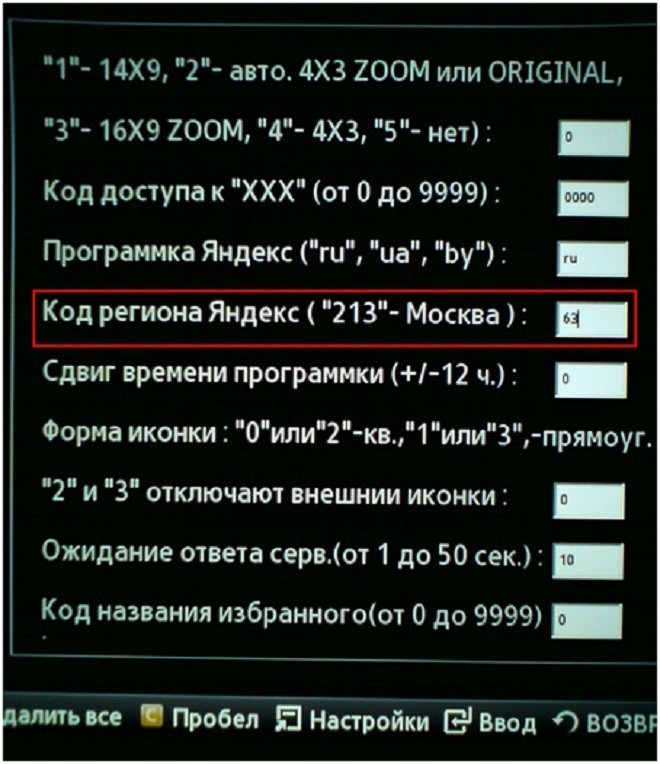
Для отображения времени в реальном режиме, в окошке часового пояса поставьте цифру 8, а в окнах времени в ТВ и сдвиге времени – 0. Сохранитесь клавишей «Ввод». При правильно сделанных операциях, вы увидите на ТВ специальную заставку, а в правом окне nStreamLmod – программу канала.
Видео по настройке Smart TV и IPTV на телевизорах Samsung H серии
Источник: tv2sim.ru